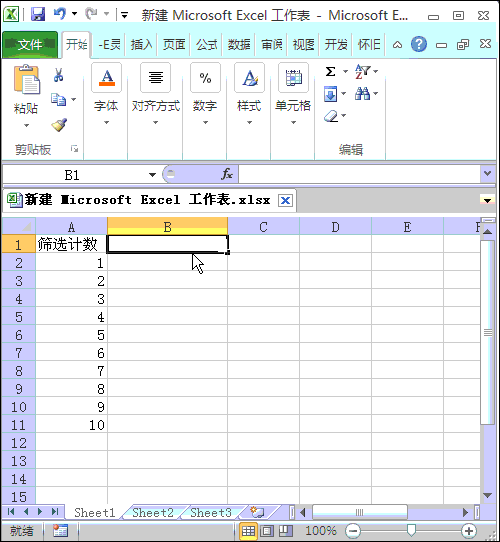大家平时在Excel中制作的图表大多数是静态的,如果是对比类的表格,那么动态图表更加形象,也能更加直观的判断出数据之间的差异性,那么如何制作这种动态图表...
大家平时在Excel中制作的图表大多数是静态的,如果是对比类的表格,那么动态图表更加形象,也能更加直观的判断出数据之间的差异性,那么如何制作这种动态图表呢?
01、图一是一张销售数据表,为了对比每个部门、每名销售员的销售额情况,这时就很有必要创建一个动态图表了;
02、首先选中一个空白单元格,比如D2,然后依次点击工具栏中的“插入”-“数据透视表”;
03、在创建数据透视表对话框,我们将销售员、部门以及销售额这些单元格作为选择区域,见图一…然后在右侧的数据透视表字段窗口勾选这几项;
04、勾选之后表格中就会看到“行标签”这一窗口了,点击行标签这一个单元格,然后点击“插入”-“切片器”;
EXCEL表格函数如何使用
EXCEL是现在最常见的制表工具,那么EXCEL表格函数如何使用呢,今天小编就给大家说说怎么使用,一起来看看吧,希望对大家有帮助 1、首先我们打开EXCEL,这组数据要求求和,我们点击最后一个单元格 2、然后点击上方”公式”,点击”常用函数” 3、弹出对话框,我们输入求和
05、在弹出的“插入切片器”对话框,我们勾选销售员和部门这两项,点击确定以后表格上方就弹出这两个切片器了,二…
06、接下来再次点击“行标签”这一单元格,不过这次我们选择的是“插入”-“二维柱状图”;
07、我们点击不同的销售员和部门,柱状图就会显示对应销售人员以及所在部门的销售额,比如我们点击销售员王五以及市场部A,那么柱状图就会显示王五的销售情况了,见图二;
08、我们我们想综合对比所有部门、所有销售员的销售情况,那么按住键盘上的Ctrl键,然后将切片器中的所有选项选中,这样就看到了下图的柱状图…
excel表格里设置下拉箭头的方法
Excel中的下拉箭头具体该如何设置呢?下面是由小编分享的excel表格里设置下拉箭头的方法,以供大家阅读和学习。 excel表格里设置下拉箭头的方法 设置下拉箭头步骤1:打开Excel2007点击菜单栏中的“数据”→“数据有效性”仔细阅读说明后,在点击